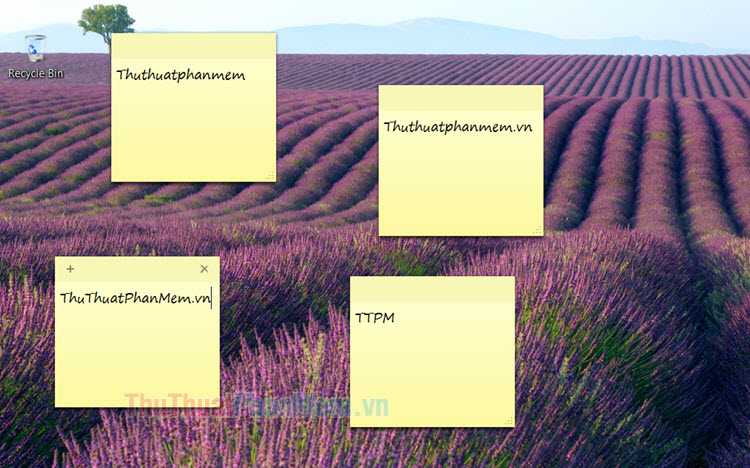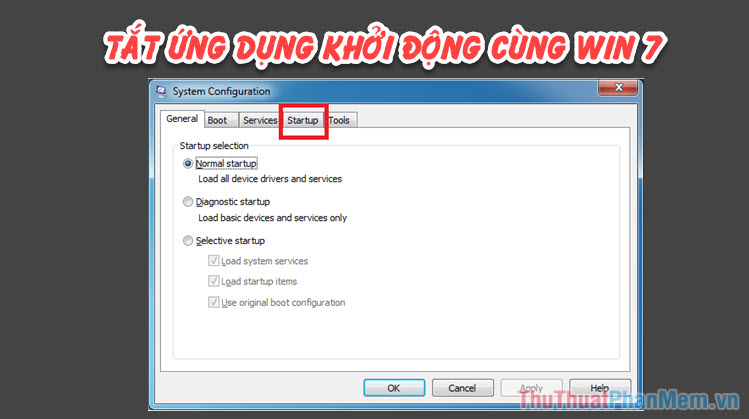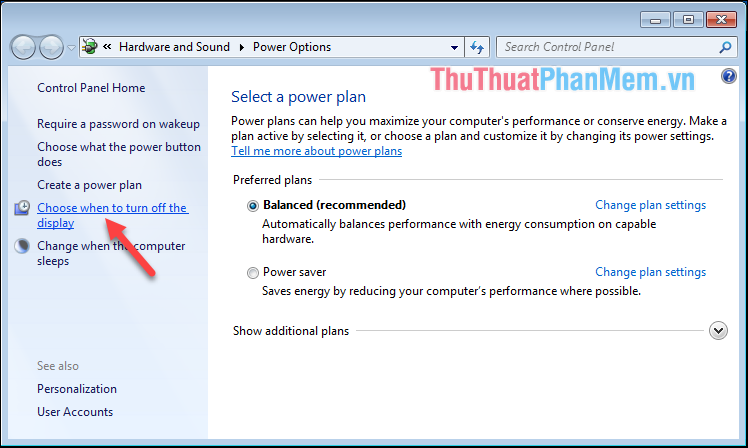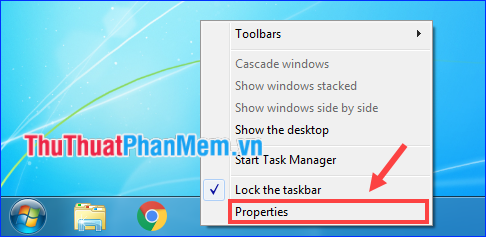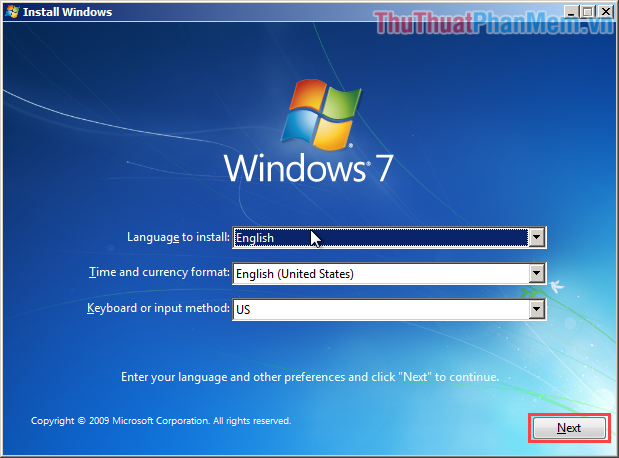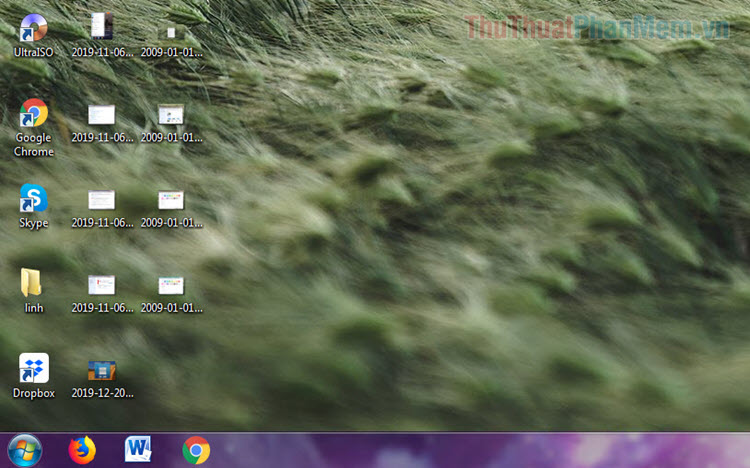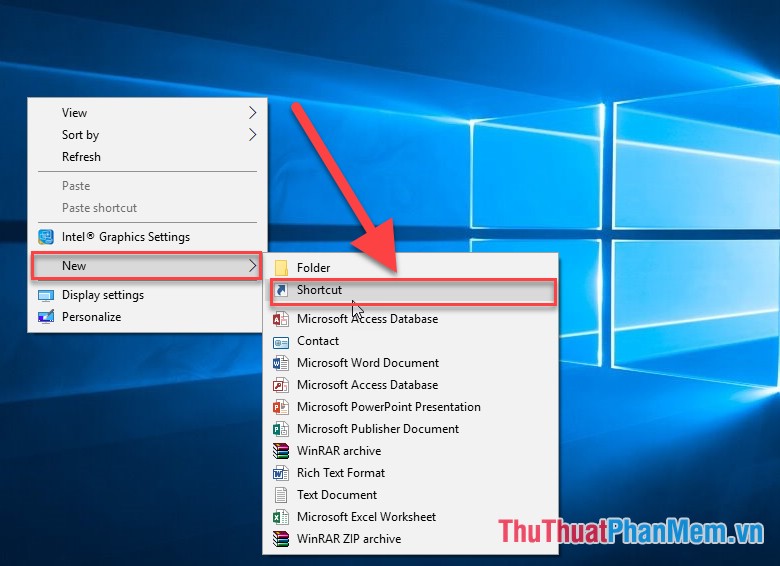Cách tạo phím tắt Snipping Tool
Snipping Tool là tiện ích chụp ảnh rất hữu ích mà Windows đã tích hợp sẵn cho các bạn. Giúp bạn chụp dưới nhiều chế độ và lưu chúng ở những định dạng mà mình mong muốn. Tuy nhiên Microsoft đã không cài phím tắt cho Snipping Tool mà mỗi lần sử dụng chúng ta lại phải tìm nó trong Start Menu, rất bất tiện phải không. Hôm nay, Xosomienbaczone.com sẽ giúp các bạn đơn giản hóa điều đó bằng cách hướng dẫn Cách tạo phím tắt Snipping Tool.

1. Đối với người sử dụng Windows 10
(1) Các bạn vào Start Menu
(2) gõ “Snipping Tool”
(3) Tiện ích hiện ra, các bạn click chuột phải chọn “Open file location”
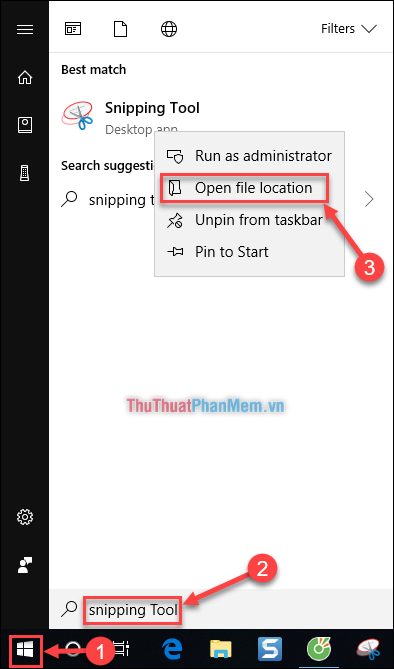
Cửa sổ hiển thị các bạn click chuột phải vào tiện ích “Snipping Tool” chọn “Properties”
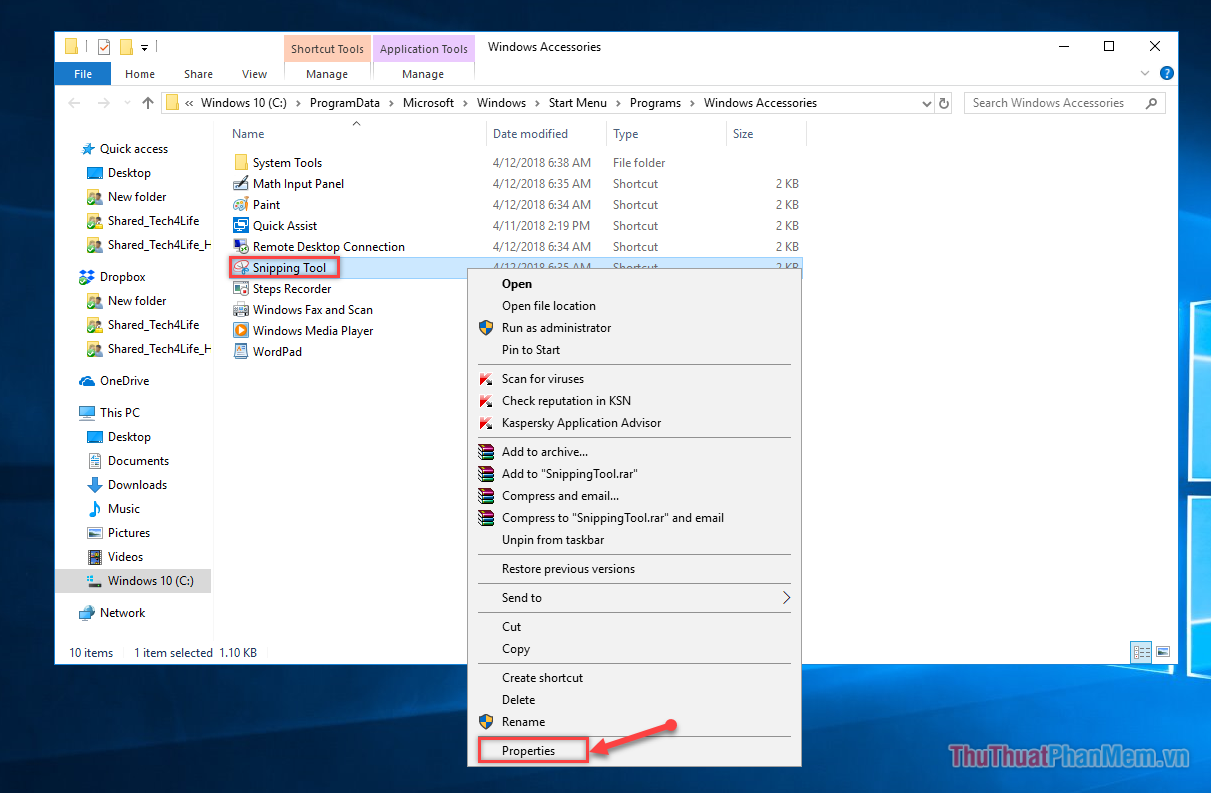
Tại cửa sổ mới, bạn chọn tab “Shortcut” (1) → Sau đó sẽ hiển thị dòng “Shortcut key” (2) Các bạn tùy chọn phím mà mình muốn để bật Snipping Tool. Ở ví dụ dưới, mình để phím tắt là tổ hợp phím “Ctrl +F3” → Cuối cùng chọn “OK” là hoàn tất quá trình (3).
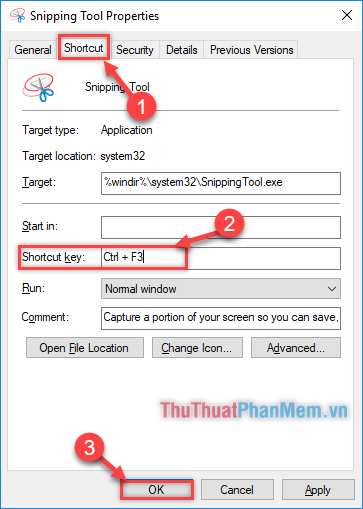
2. Đối với người sử dụng Windows 7
Đối với người sử dụng Win7, cách làm cũng tương tự như với Win10.
Bạn vào “Start Menu” (1) → gõ “Snipping Tool” (2) → click chuột phải vào tiện ích chọn “Properties” (3)
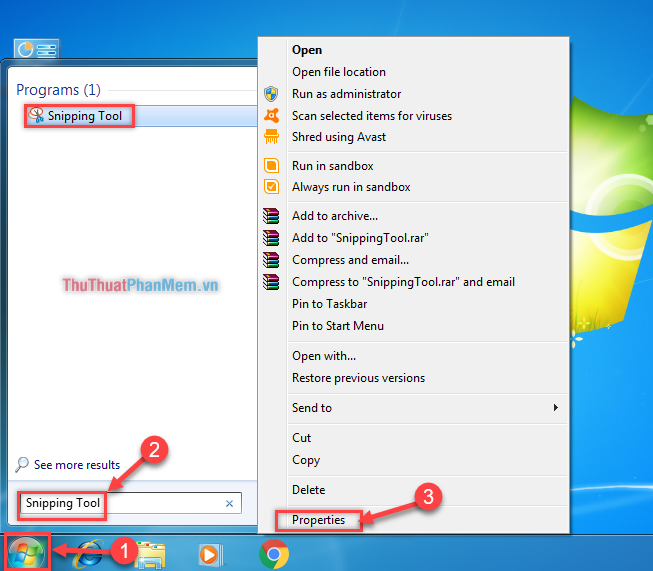
Tại cửa sổ mới, bạn chọn tab “Shortcut” (1) → Sau đó sẽ hiển thị dòng “Shortcut key” (2) Các bạn tùy chọn phím mà mình muốn để bật Snipping Tool. Ở ví dụ, mình để phím tắt là tổ hợp phím “Ctrl +F3” → Cuối cùng chọn “OK” là hoàn tất quá trình (3).
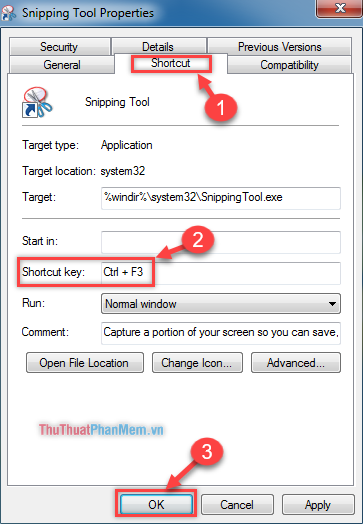
Vậy là đã xong cách tạo phím tắt Snipping Tool, rất dễ dàng phải không các bạn. Xosomienbaczone.com mong bài viết này sẽ giúp ích cho các bạn rút ngắn được chút ít thời gian của mình khi sử dụng phần mềm Snipping Tool. Chúc các bạn thành công!